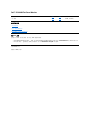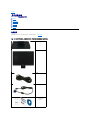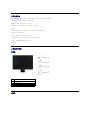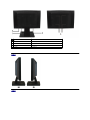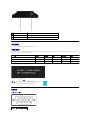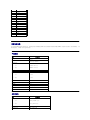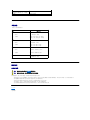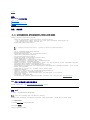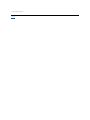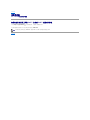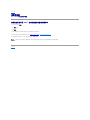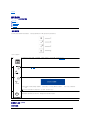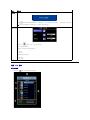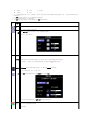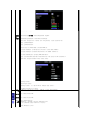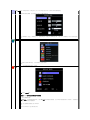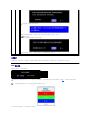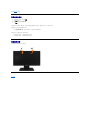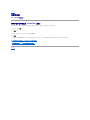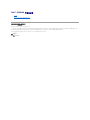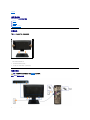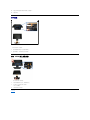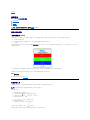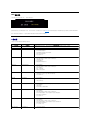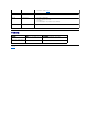Dell™E1609WFlatPanelMonitor
相关产品信息
查看 PDF 文档
建议您下载 PDF 文档到计算机,而不是用 Web 浏览器来查看。
l Microsoft®Windows®操作系统 — PDF 文件需要 Adobe®Acrobat®Reader®, 这些都可以在 www.adobe.com 的 Adobe 网站下载。
l Linux 操作系统 — 建议您使用 xpdf 文件查看器。可以从 www.foolabs.com/xpdf 下载 xpdf。
初版
: 2008
年
6
月
最新版
: 2009
年
11
月
安装图
查看
下载
(PDF, 4.49 MB)
用户指南
查看
下载
(HTML, 6.77 MB)
产品安全信息
安全、环境与规章信息
Dell Software License Agreement

产品功能特点
Dell™E1609W 平板显示器配备有源矩阵、薄膜晶体管 (TFT)、液晶显示器 (LCD)。 显示器的功能特点包括:
■ Dell E1609W 配备 15.6 英寸 (395 mm) 可视区域显示器。
■ 1366x768 分辨率,以及对低分辨率的完全屏幕支持。
■ 宽视角可以让用户坐着或站立着观看,或者在从一边移到另一边观看观看。
■ 倾斜功能。
■ 活动式底座和视频电子标准协会 (VESA) 100mm 安装槽孔可以让您实现灵活的安装解决方案。
■ 即插即用功能(如果您的系统支持)。
■ 屏幕显示 (OSD) 调整,可方便地进行设置和屏幕优化。
■ 软件和文档光盘包括了信息文件 (INF)、图像色彩匹配文件 (ICM) 和产品文档。
■ 节能特点,符合 ENERGY STAR®(能源之星)规范。
■ 防盗锁插槽
了解部件和控制
前视图
后视图
1.
OSD 菜单按钮
2.
亮度和对比度/向上按钮
3.
自动调整/向下按钮
4.
开机/关机按钮(带 LED 指示灯)

侧视图
底视图
标
签
说明
用途
1
序列号条码标签
联系 Dell 寻求技术支持。
2
认证标签
列出了认证准许。
3
VESA 安装槽孔(100mm,所装底板的背后)
安装显示器。
4
防盗锁插槽
防止显示器被盗。
左侧
右侧

显示器规格
以下各节介绍不同的电源管理模式以及显示器不同接口的针脚分配。
电源管理模式
如果您的计算机上安装了符合 VESA DPM 标准的显卡或软件,则在不使用时,显示器会自动进入低能耗模式。 也就是
节能模式
。 如果计算机检测到键盘、鼠标或其它输入设备的输入,则显
示器
复正常操作。下表显示了这项自动节能功能的能耗和信号:
只有在
正常操作
模式时,OSD 才能工作。 在停用模式中按下除电源按钮之外的任何 按钮时,以下信息会显示:
激活计算机和显示器,以进入到 OSD。
针脚分配
15 针 D-Sub 接口
标
签
说明
用途
1
交流电源接口
连接显示器电源线。
2
VGA 接口
使用 VGA 线将计算机连接到显示器。
VESA 模式
水平同步
垂直同步
视频
电源指示灯
能耗
正常操作
使用中
使用中
使用中
绿色
22 W(最大)
停用模式
停用中
停用中
空白
琥珀色
不到 2 W
关闭
-
-
-
关
不到 1 W
注: Dell E1609W 平板显示器符合 ENERGY STAR®(能源之星)规
范。
只有从显示器上拔下主电缆才能在关机模式下取得零能耗。
针脚号码
15 针侧信号线的显示器侧

即插即用功能
您可以在兼容即插即用的系统中安装本显示器。 本显示器会自动使用显示数据通道 (DDC) 协议为计算机提供其扩展显示标识数据 (EDID),以便系统可以自行配置,并优化显示器设
置。 大多
器安装是自动的。 如果需要,您可以选择不同的设置。
1
视频-红色
2
视频-绿色
3
视频-蓝色
4
GND
5
自检
6
GND-R
7
GND-G
8
GND-B
9
DDC +5V
10
GND 同步
11
GND
12
DDC 数据
13
水平同步
14
垂直同步
15
DDC 时钟
平板规格
分辨率规格
型号
Dell E1609W 平板显示器
屏幕类型
有源矩阵 - TFT LCD
屏幕尺寸
15.6 英寸
(15.6 英寸宽可视画面大小)
预置显示区域:
l 水平
l 垂直
347.5mm(13.7 英寸)
196.8mm(7.75 英寸)
像素点距
0.252mm
视角:
l 水平
l 垂直
90°典型
65°典型
明亮度输出
250 CD/m 2(典型)
对比度
500:1(典型)
面板薄膜
抗炫光
背光
CCFL edgelight 系统
响应时间
8ms 典型
色域
65% 典型*
型号
Dell E1609W 平板显示器
扫描范围
l 水平
l 垂直
30 kHz 至 83 kHz(自动)
56 Hz 至 75 Hz(自动)
最佳预置分辨率
1366 x 768,60 Hz
最高预置分辨率
1366 x 768,60 Hz

电气规格
型号
Dell E1609W 平板显示器
视频输入信号
模拟 RGB: 0.7 V +/-5%,75 ohm 输入阻抗
同步输入信号
单独的水平和垂直同步,不分极性 (polarity-free) 的
TTL 级别,SOG(绿色复合 SYNC)
交流输入电压/频率/电流
100 至 240 VAC/50 或 60 Hz + 3 Hz/1.6A(最大)
电涌
120V:30A(最大)
240V:60A(最大)
预置显示模式
下表列出了 Dell 为其图像大小和居中提供保证的预置模式:
显示模式
水平频率(kHz)
垂直频率(Hz)
像素时钟 (MHz)
同步极性(水平/垂直)
VESA, 720 x 400
31.5
70.1
28.3
-/+
VESA, 640 x 480
31.5
59.9
25.2
-/-
VESA, 640 x 480
37.5
75.0
31.5
-/-
VESA, 800 x 600
37.9
60.3
40.0
+/+
VESA, 800 x 600
46.9
75.0
49.5
+/+
VESA, 1024 x 768
48.4
60.0
65.0
-/-
VESA, 1024 x 768
60.0
75.0
78.8
+/+
VESA, 1366 x 768
47.7
59.8
85.5
+/+
物理特性
下面列出了显示器的物理特性:
型号
Dell E1609W 平板显示器
接口类型
15 针 D-Sub,蓝色接口;
信号线类型
模拟:分离式、 D-Sub、15 针,随显示器附带
尺寸: (带支架)
l 高度
l 宽度
l 深度
11.90 英寸 (302.21 mm)
14.94 英寸(379.25 mm)
5.47 英寸 (138.95 mm)
尺寸:(不带支架)
l 高度
l 宽度
l 深度
9.00 英寸 (228.55 mm)
14.94 英寸(379.25 mm)
2.20 英寸(56.00 mm)
支架尺寸:
l 高度
l 宽度
l 深度
4.53英寸 (115.10 mm)
7.88英寸 (199.92 mm)
5.47 英寸 (138.95 mm)
重量(含包装)
8.06 磅 (3.66 kg)
重量(含支架和线缆)
6.08 磅 (2.76 kg)

<![endif]>
维护指引
显示器保养
为取得最佳操作,请在打开显示器包装、清洁和操作处理显示器时遵照下列说明:
l 要清洁防静电屏幕,请用水略微蘸湿一块干净的软布。如果可能,请使用适用于防静电薄膜的专用屏幕清洁棉纸或溶剂。不要使用苯、稀释剂、氨水、研磨剂或压缩空气。
l 使用略微蘸温水的布清洁塑料。避免使用任何可能会在塑料上留下痕迹的清洁剂。
l 如果在打开显示器包装时发现白色粉沫,请用布擦去。在运输显示器过程中会产生白色粉沫。
l 处理显示器时一定要小心,因为深色的塑料可能会刮擦显示器,并在上面留下显眼的刮痕。
l 为使显示器保持最佳图像质量,请使用动态变化的屏幕保护程序,并在不使用显示器时关闭其电源。
返回目录页
重量(不含支架)
(针对壁挂或 VESA 安装方式,不含线缆)
5.24 磅 (2.38 kg)
支架重量
0.59 磅 (0.27kg)
环境特性
下表列出了显示器的环境特性:
型号
Dell E1609W 平板显示器
温度
l 操作时
l 非操作时
5°- 35°C(41°- 95°F)
存储时:-20°- 60°C(-4°- 140°F)
运输时: -20°- 60°C(-4°- 140°F)
湿度
l 操作时
l 非操作时
10% to 80%(不冷凝)
存储时: 5% - 90%(不冷凝)
运输时: 5% - 90%(不冷凝)
海拔
l 操作时
l 非操作时
3,657.6 米(12,000 英尺)最大
12,192 米(40,000 英尺)最大
散热
256.08 BTU/小时(最大)
119.5 BTU/小时(典型)
警告: 请 在 清 洁 显 示器之前先阅读安全说 明 并 遵照执 行。
警告: 在清 洁 显 示器之前,先从电源插座上拔下显示器电源线。

返回目录页
附录
Dell™E1609W平板显示器用户指南
警告: 安全说明
FCC 声明(仅限美国)和其它认证信息
联系 Dell
注意: 安全说明
在连接和使用计算机显示器时,请务必阅读并遵照以下说明进行操作:
l 为避免损坏计算机,请确定计算机电源插座上的电压选择开关置于正确的位置,以提供合适的交流 (AC) 电压。
¡ 115 伏 (V)/60 赫兹 (Hz) 适用于大多数北美、南美国家(地区)以及日本、韩国(有时也采用 220 伏/60 赫兹)和台湾等某些远东国家(地区)。
¡ 230 伏 (V)/50 赫兹 (Hz) 适用于大多数欧洲、中东和远东国家(地区)。
请务必确保显示器的电力参数符合当地所采用的交流电压。
l 请勿在炎热、阳光直射或温度特别低的环境中保存或使用本液晶显示器。
l 请避免在温差较大的场所间移动本液晶显示器。
l 请使本液晶显示器免受剧烈震动或强力冲击。 例如,不要将本液晶显示器放在汽车后备箱中。
l 不要在湿度太高或灰尘太大的环境中保存或使用本液晶显示器。
l 请勿让水或其他液体洒在本液晶显示器上或渗入显示器内部。
l 请在室温条件下使用平板显示器。 过度寒冷或炎热的环境会使显示器液晶工作效果不佳。
l 切勿将任何金属物品插入显示器开口处。 否则有电击危险。
l 为避免电击,请勿触摸显示器内部。 只有合格的电气技师才能打开显示器外壳。
l 当电源电缆损坏时切勿使用显示器。 不要将任何物品压在电源线上。 将电源线放置在不会绊人的地方。
l 在将显示器插头从电源插座拔出时,请务必握住插头而不是抓住电源线。
l 显示器机身上的开口用于通风目的。 为防止过热,请勿阻塞或盖住这些开口。 请勿在床上、沙发上、地毯上或其他较软的平面上使用显示器,否则机箱底部的通风口可能会被堵塞。
若是将显示器放置在书橱中或空气流通不畅的位置,请确保有足够的通风和空气流动。
l 请将显示器放置在湿度较低且灰尘很少的位置。 请勿将显示器放置在潮湿的地下室或灰尘较大的走廊上。
l 请勿将显示器暴露在雨中,也不要在离水较近的位置,如厨房、游泳池附近使用显示器。 如果显示器意外地变潮湿,应立即拔掉电源并与特约经销商联系。 若有必要,可以使用湿布
清洁显示器,但必须首先拔掉电源插座。
l 将显示器放在坚固的平面上并且操作时要小心谨慎。 屏幕由玻璃制成,如果掉在地上或遭受撞击可能会损坏。
l 将显示器放置在靠近电源插座的地方。
l 如果显示器工作不正常,有时甚至发出异响或产生异味,请立即拔掉电源插座并与授权的经销商或维修中心联系。
l 不要试图开启后盖,否则可能会触电。 只有合格的维修人员才能开启显示器后盖。
l 环境温度太高可能会使显示器出现问题。 请勿在阳光直射的环境中使用显示器,同时应使显示器远离加热器、火炉、壁炉以及其他热源。
l 长期不使用显示器时,应拔掉电源。
l 在进行任何维修之前,一定要拔掉显示器的电源插座。
l 本产品内部的水银灯泡含有汞,必须依照当地、州或联邦的法律进行回收或废弃。 有关的详细信息,请与电子工业联合会联系,网址是: http://www.eiae.org。
FCC 声明(仅限美国)和其它认证信息
要了解 FCC 声明和其它认证信息,请参阅 www.dell.com/regulatory_compliance 认证信息网站。
联系 Dell
位于美国的客户,请致电 800-WWW-DELL (800-999-3355)
注: 如果不能上网,您可以在购物发票、装箱单、货单或 Dell 产品目录上查找联系信息。
Dell 提供几种在线和电话支持和服务选项。 供货情况视国家/地区和产品而有所差异,在您的地区可能不提供某些服务。 联系 Dell 了解销售、技术信息或客户服务问题:
1. 访问 support.dell.com
2. 在页面底部的选择国家/地区下拉菜单中确认您的国家或地区。
3. 单击页面左侧的联系我们。
4. 根据需要,选择相应的服务或支持链接。
小心: 如果不按本文档所述使用控件、进行调整或执行其它任何过程,可能导致电击、触电和/或机械伤
害。
注: 本显示器不带用于设置交流电压输入的电压选择开关。 它会自动接受在“电气规格”部分中定义的范围内的任何交流输入电压。

返回目录页
设置显示器
Dell™E1609W 平板显示器用户指南
如果您使用的不是 Dell™台式或便携式计算机或图形卡
1. 点击桌面,然后单击属性。
2. 选择设置选项卡。
3. 选择高级。
4. 从窗口顶部的描述中识别图形控制器供应商(如 NVIDIA, ATI, Intel etc.)。
5. 访问图形卡提供商网站获取更新的驱动程序(例如 http://www.ATI.com 或 http://www.NVIDIA.com)。
6. 为图形适配器安装驱动程序后,再次尝试将分辨率设置为 1366x768。
返回目录页
注: 如果您无法将分辨率设置为 1366x768,请联系计算机的制造商或考虑购买可以支持 1366x768 分辨率的图形适配器。

返回目录页
操作显示器
Dell™E1609W平板显示器用户指南
使用前面板
使用 OSD 菜单
设置最佳分辨率
使用倾斜功能
使用前面板
使用显示器前面的控制按钮调整所显示图像的特性。 在您使用这些按钮调整控制时,OSD 会随着变化显示这些特性的数字值。
下表介绍了前面板按钮:
屏幕菜单/显示 (OSD)
直接访问功能
A
OSD 菜单/退出
使用菜单按钮打开屏幕显示 (OSD) ,选择功能图标,从菜单和子菜单中退出,以及退出 OSD 。请参阅访问菜单系统。
B
亮度/对比度
热键
使用此按钮可以直接访问亮度和对比度控制菜单。
C
自动调整
使用此按钮可以激活自动设置和调整。 显示器自调整到当前输入时,以下对话框会出现在屏幕上:
自动调整 按钮允许显示器自调整到进入的视频信号。 使用自动调整之后,您可以通过 OSD 中的“像素时钟” 、“相位”控制进一步微调显示器。
注: 如果在没有活动的视频输入信号或连线的情况下,按下此按钮,则自动调整不会进行。
D
电源按钮和指示灯
使用此按钮打开或关闭显示器。
绿色电源指示灯表示显示器已开机并正常工作。琥珀色指示灯表示显示器处于节能模式。

使用 OSD 菜单
访问菜单系统
1. 菜单关闭时,按菜单按钮以打开 OSD 系统并显示主功能菜单。
功能
调整方法
自动调整
使用此按钮可以激活自动设置和调整。 显示器自调整到当前输入时,以下对话框会出现在屏幕上:
自动调整 按钮允许显示器自调整到进入的视频信号。 使用自动调整之后,您可以通过 OSD 中的“像素时钟” 、“相位”控制进一步微调显示器。
注: 如果在没有活动的视频输入信号或连线的情况下,按下此按钮,则自动调整不会进行。
亮度/对比度
菜单关闭时,按 按钮以显示“亮度”和“对比度”调整菜单。
“亮度”功能调整平板的明亮度。
先调整亮度,如果需要进一步调整时再调整对比度。
"+" 增加亮度
" - " 减小亮度
允许您调整背光的亮度或明亮度。
"+" 增加对比度
" - " 减小对比度

2. 按 - 和 + 按钮在功能图标之间移动。 在您从一个图标移到另一个图标时,功能名称会被突出显示以反映该图标代表的功能或功能组(子菜单)。 请参阅下表查看本显示器全部可用
功能的完整列表。
3. 按一下菜单按钮激活突出显示的功能。 按 -/+ 选择想要的参数,按菜单进入滑杆
,然后按照菜单上的指示器,使用 - 和 + 按钮进行修改。
4. 按一下菜单按钮返回到主菜单以选择另一个功能,或者按两下或三下菜单按钮退出 OSD 菜单。
A
功能图标
B
主菜单
C
菜单图标
D
子菜单名称
E
分辨率
图标
菜单名称
和子菜单
说明
退出
用于退出主菜单。
定位:
水平
垂直
“定位”功能用于在显示器屏幕上移动查看区域
在您修改水平或垂直设置时,显示区域的大小不会改变;图像根据您的选择被移动。
最小为 '0' (-)。 最大为 '100' (+)。
图像设置:
自动调整
尽管计算机会在启动时可以识别这款新的平板显示器,但“自动调整”功能还是可以优化显示器设置以配合特定的设置使用。
注: 大多数情况下,“自动调整”会产生针对所用配置的最佳图像;您可以通过自动调整 热键直接访问此功能。
像素时钟
相位和像素时钟调整可以让您将显示器调整为首选设置。 在主 OSD 中选择图像设置以访问这些设置。
使用 - 和 + 按钮调整功能值。 最小: 0 ~ 最大: 100
相位
如果使用相位调整没有取得满意的效果,可以使用像素时钟调整,然后再使用相位。
注: 这项功能可以改变显示图像的宽度。使用水平和位置菜单会使显示图像在屏幕居中。
颜色设
置:
调整色温和饱和度。
注: 色温是画面颜色(红/绿/蓝)暖度的测量值。 两个可用的预置值(蓝色和红色)分别适合蓝色和红色。 选择每项值可以了解每个范围对眼睛的适合程度,或利
用“用户预置”选项来根据需要定制颜色设置。

颜色设置包含以下选项: 颜色管理:
颜色设置
模式
允许您将显示模式设置为图形或视频。如果您的计算机连接着显示器,请选择视频。
颜色预置
允许您根据显示模式选择预置颜色模式,不同的显示模式使用不同的颜色预置。
在“图形”模式中,您可以选择以下其中一个预置模式: 图形,您可以选择正常预置、 红色预置、蓝色预置或用户预置。
红色预置: 选择此模式取得暖色效果。
蓝色预置: 选择此模式取得冷色效果。
您可以使用用户预置、R, G, B 调整显示器颜色。正常预置表示 6500K 色温。
选择“蓝色预置”取得偏蓝色调。 这个颜色设置用于基于文本的应用程序(电子表格、编程和文本编辑器等)。
选择“红色预置”取得偏红色调。这个颜色设置用于颜色密集型应用程序(照片图像编辑、多媒体和影片等)。
选择“正常预置”取得默认颜色设置。 这项设置也是 sRGB 标准默认颜色空间。
用户预置: 使用加号和减号按钮来分别增大或减小三种颜色 (R,G,B) 中的每一种颜色,范围是从 0 到 100,每次增大或减小 1。
在“视频”模式中,您可以选择以下预置模式:剧院预置、运动预置、自然预置。
播放电影时选择“剧院预置”。
观看运动节目时选择“运动预置”。
一般观看时选择“自然预置”。 对于一般图片或 web 内容,或观看电视,则选择“自然预置”。
用户可以根据自己的喜好调整色度(色调)/饱和度。
OSD 设
置:
每次 OSD 打开时,它会在屏幕上的同一个位置显示。 “OSD 设置”(水平/垂直)提供对此位置的控制。
水平位置
按 - 和 + 按钮向左和向右移动 OSD。
垂直位置
按 - 和 + 按钮向下和向上移动 OSD。
OSD 保持
时间:
只要使用,OSD 就会保持活动状态。
“OSD 保持时间:” 设置在您最后一次按下按钮后,OSD 保持显示多少时间。
使用 - 和 + 按钮调整滑块,范围是从 5 秒到 60 秒(以 5 秒为单位)。
注: 默认“OSD 保持时间”为 20 秒。

OSD 锁定
控制用户对调整选项的访问。 如果选择“是”(+) ,则不允许进行任何用户调整。 除菜单之外的所有按钮均被锁定。
所有按钮都可以被锁定或解锁。 按住菜单按钮 15 秒以上可以解锁 OSD 菜单。
注: 在 OSD 被锁定(已选定了“OSD 锁定”时),按菜单按钮会使用户直接进入到“OSD 设置”菜单。 选择“否”(-) 可解除锁定,允许用户访问所有适用的
设置。
语言:
“语言”可以将 OSD 显示设置为以下 7 种语言中的一种 (英语、法语、西班牙语、德语、巴西葡萄牙语、俄语和中文简体)。
注: 选择的语言只影响 OSD 的语言。 并不影响计算机上运行的任何软件。
厂家预
置:
厂家预置将所选功能组的设置重置为厂家预置值。
退出用于退出厂家预置菜单。
所有设置,重置除语言设置之外的所有用户可调整设置。
IR —减少轻微图像残留现象。
启用 LCD 调节: 如果图像好像烧烙在显示器上,选择 LCD 调节可以帮助消除任何图像残留。 使用 LCD 调节功能可能需要几个小时的时间。 严重的影像残
留亦称烙印,LCD 调节功能不能清除烙印。
在选择“启用 LCD 调节”时会出现以下警告信息:
注: 只有当遇到影像残留问题时才使用 LCD 调节。

自动保存
在 OSD 打开时,如果您进行调整,之后继续到另一个菜单或退出 OSD,显示器会自动保存您所做的调整。 如果您进行调整,之后等候 OSD 消失,调整也会保存。
OSD 警告信息
警告信息会出现在屏幕上,指示显示器未同步。
这表示显示器不能与它从计算机接收的信号同步。 信号太高或者太低,显示器无法使用。关于此显示器可以达到的水平和垂直频率范围,请参阅规格。 建议的模式为 1366 X 768,
60Hz。
有时,屏幕黑屏而不显示警告信息。 这也表示显示器与计算机不同步。
DDC/CI(显示数据通道/命令接口)允许您使用计算机上的应用程序调整显示器参数(亮度、颜色、平衡等)。
选择禁用可以禁用此功能。
为获得最佳用户体验和更好的显示器性能,请保持启用此功能。
注: 随时按显示器上任何按钮可以终止 LCD 调节。
注:如果对 DDC/CI 选择“禁用”,警告信息会出现屏幕上。您可以根据需要选择“是”或“或”。
注: 如果显示器检测不到视频信号,屏幕上将显示浮动的“Dell 自测功能检查”对话框。

请参阅故障排除了解详情。
设置最佳分辨率
1. 用鼠标右键点击桌面,然后选择属性。
2. 选择设置选项卡。
3. 将屏幕分辨率设置成1366x 768.
4. 单击确定。
如果您没有看到 1366 x 768 选项,那么您可能需要更新您的图形卡驱动程序。根据您的电脑,完成下面的某个流程。
如果您使用的是 Dell 台式和便携式计算机:
¡ 访问 support.dell.com,输入您的服务标签,下载图形卡的最新驱动程序。
如果您使用的不是 Dell 计算机(便携式或台式):
¡ 访问您电脑的支持站点,下载最新的图形卡驱动程序。
¡ 访问您图形卡的网站,下载最新的图形卡驱动程序。
使用倾斜功能
您可以倾斜显示器来适合自己的观看需要。
返回目录页

返回目录页
设置显示器
Dell™E1609W 平板显示器
将显示器分辨率设置为 1366X768(最佳)
要在使用 Microsoft Windows 操作系统时获得最佳显示器性能,请执行以下步骤将显示分辨率设置为 1366 x 768 像素:
1. 点击桌面,然后单击属性。
2. 选择设置选项卡。
3. 按住鼠标左键将滑杆向右移,将屏幕分辨率调整为1366X768。
4. 单击确定。
如果您没有看到 1366X768 选项,那么您可能需要更新您的图形卡驱动程序。 请选择下面最能描述您所使用计算机系统的情况,然后按照提供的说明操作:
1: 如果您使用的是能上网 的 Dell™台式或 Dell™便携式计算机。
2: 如果您使用的不是 Dell™台式或便携式计算机或图形卡。
返回目录页
ページが読み込まれています...
ページが読み込まれています...
ページが読み込まれています...
ページが読み込まれています...
ページが読み込まれています...
ページが読み込まれています...
-
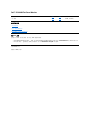 1
1
-
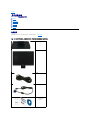 2
2
-
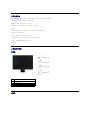 3
3
-
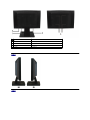 4
4
-
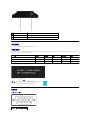 5
5
-
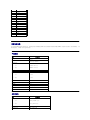 6
6
-
 7
7
-
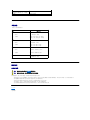 8
8
-
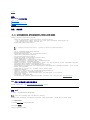 9
9
-
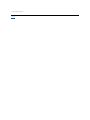 10
10
-
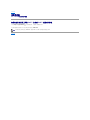 11
11
-
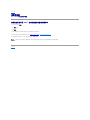 12
12
-
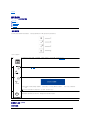 13
13
-
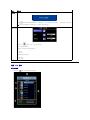 14
14
-
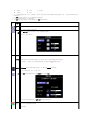 15
15
-
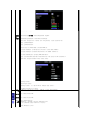 16
16
-
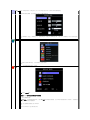 17
17
-
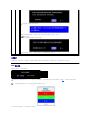 18
18
-
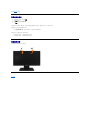 19
19
-
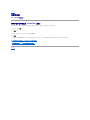 20
20
-
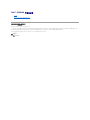 21
21
-
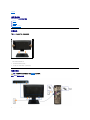 22
22
-
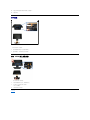 23
23
-
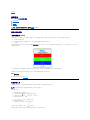 24
24
-
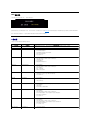 25
25
-
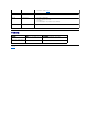 26
26